1、选区工具包括矩形选框工具、椭圆选框工具、单行选框工具、单列选框工具,在鼠标移到选区时鼠标左键长按或者单击鼠标右键都可以调出选框工具。

2、选区的属性,包括选区的运算(选区的运算又包括新选区、添加到选区、从选区减去、与选区相交)、羽化、消除锯齿、样式、调整边缘。

3、下面我们就以矩形选框工具来介绍一下选区的运算,具体操作步骤看图就好了。









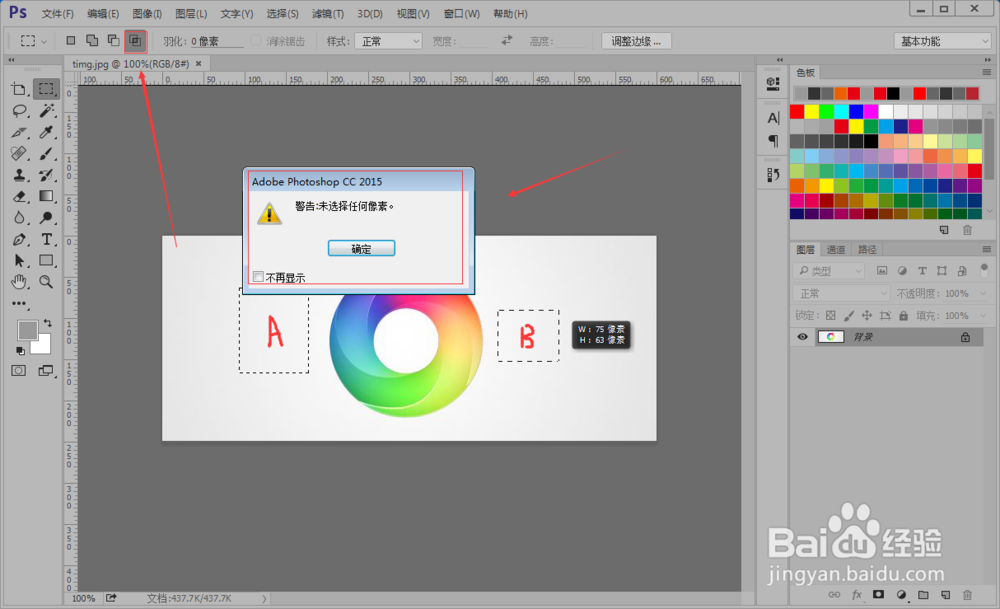
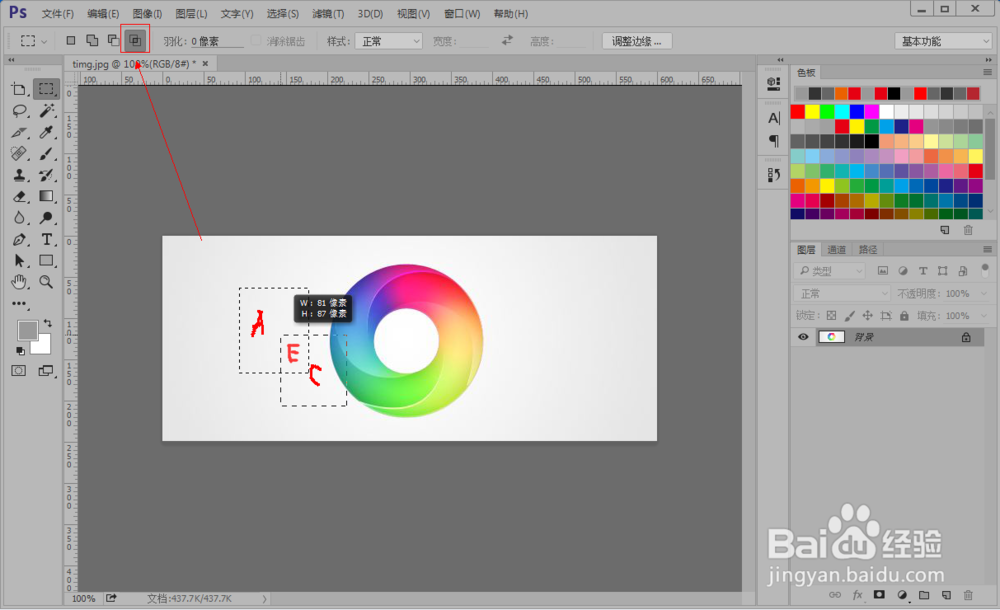

4、我们以癣嗡赧箬圆形选框工具介绍下羽化,分别以羽化值0、10、20来填充选区,(画好选区,按住ALT+Delete或者Backspace就可以填充前景色),可以看出,羽化值越大,选区边缘过度的越自然。



5、我们还是用填充的方法来介绍一下消除齿痕,在不勾选消除齿痕和勾选消除齿痕有什么区别呢,我们把图放大,可以看出勾选了消除齿痕,选区边缘别的更柔和了。




6、下面介绍一下样式,样式包括正常、固定比例、固定大小,正常就不必说了,什么样子的选区都可以画,顾名思义固定比例就是画出的选区长宽的比例都是固定好的,大小不确定,固定大小是只要你在画布上点击就可以画出大小固定的选区。



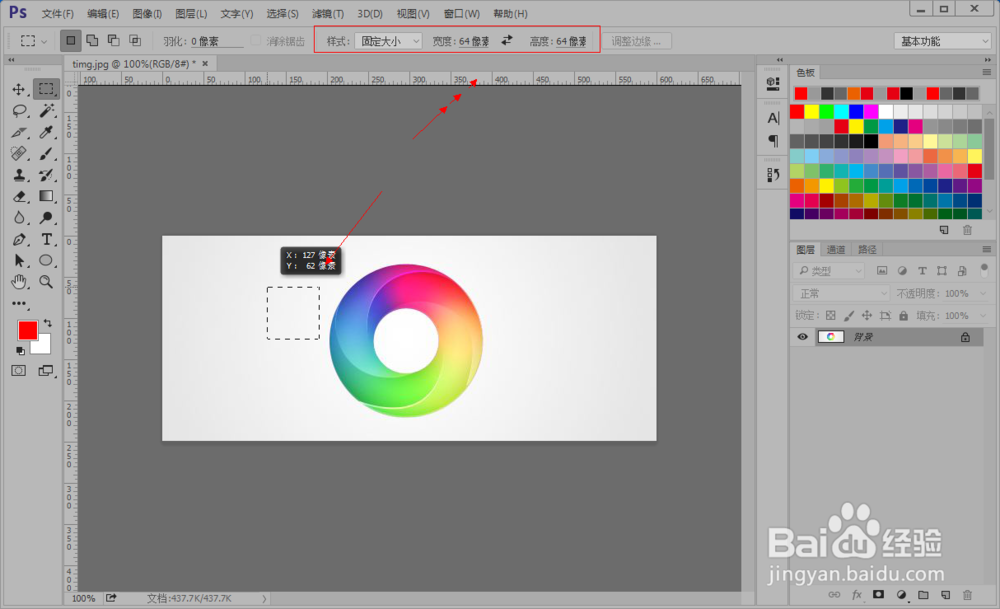
7、对于调整边缘,有些繁琐,我们这次先看一下都是有什么,下次单独拿出来给大家具体解说一下。
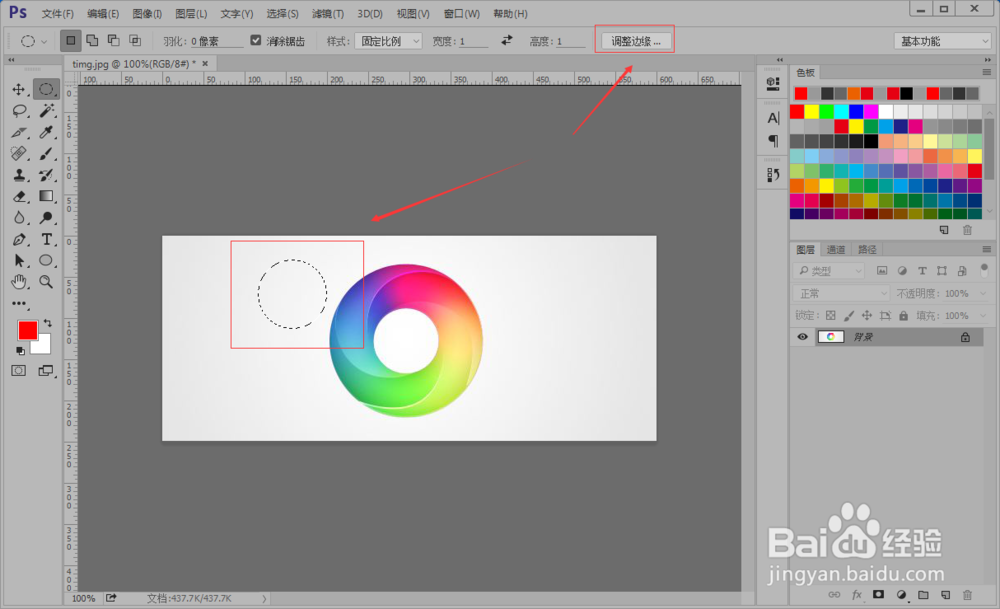
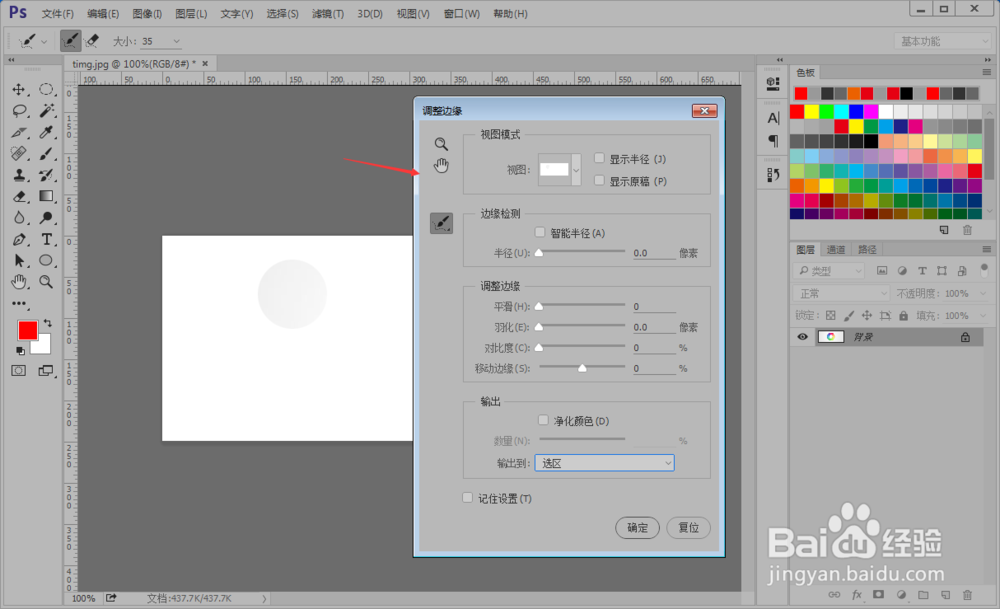
8、需要说明一下的是单行选框工具和单列选框工具也是闭合的蚂蚁线,放大可以看到,只是相应的宽/高变为一像素。


9、下面我们就利用选辨泔矣嚣区吧画布中的环抠出来,先画一个选区跟环的外边缘重合,再利用从选区减去的运算把环的中间去掉(这里注意按住键盘的空格键可以调整选区的位置)。

